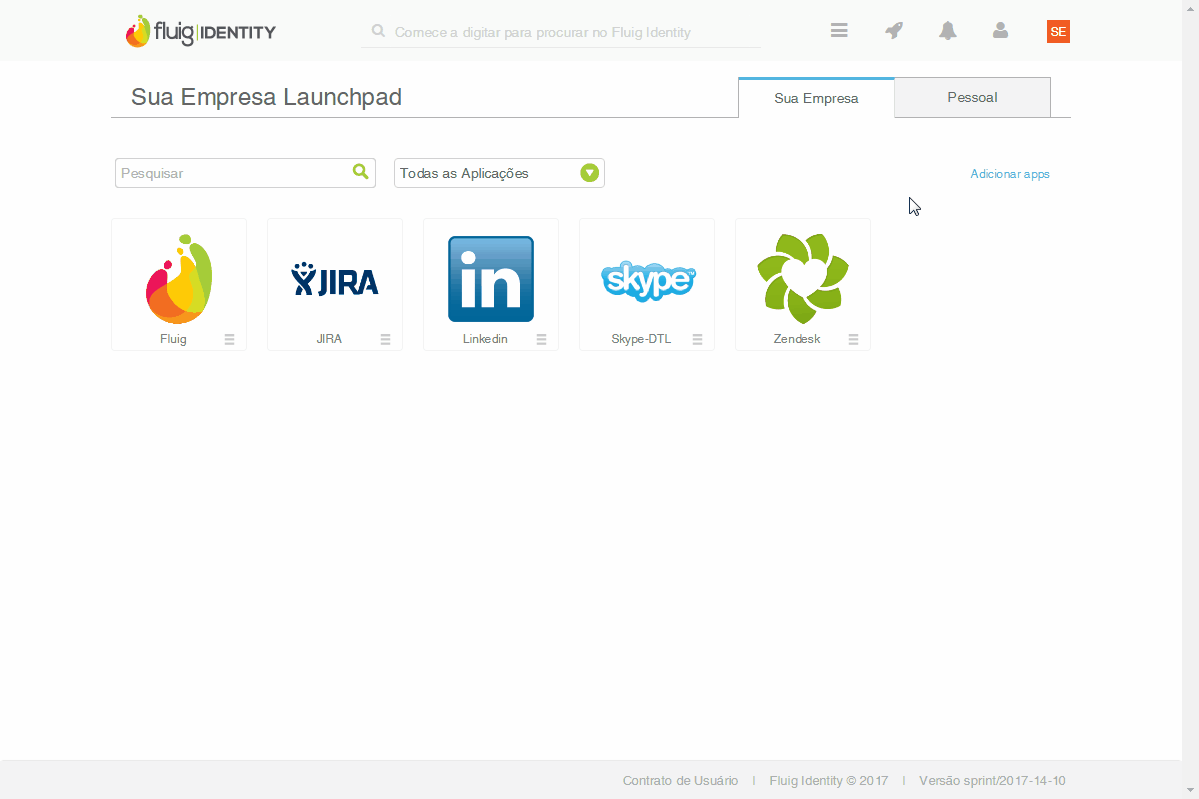Histórico da Página
...
| Informações |
|---|
Antes de realizar a associação entre usuários e grupos, é necessário importar os grupos do AD para o fluig Identity. Siga o procedimento descrito na documentação de importação de grupos do Active Directory. |
Quando Ao vincular usuários são vinculados a grupos no Identity os administradores passam a poder configurar permissões de acesso para os grupos e seus respectivos integrantes automaticamente receberão os privilégios correspondentes.
Quando o usuário e o grupo em questão estão vinculados a um mesmo LDAP, o Identity automaticamente envia para o SmartSync um comando para que a associação também seja feita no LDAP. O usuário deve ser administrador do contexto para acessar essa funcionalidade.
...
Associar usuário a grupos
Abaixo serão demonstrados os passos para associar usuários um usuário a grupos através do cadastro de Usuárioda página de cadastro Usuários.
| Deck of Cards | ||||||||||||||||||
|---|---|---|---|---|---|---|---|---|---|---|---|---|---|---|---|---|---|---|
| ||||||||||||||||||
|
...
Adicionar usuários ao grupo
Abaixo serão demonstrados os passos para associar usuários a grupos através do cadastro de Grupo.
| Deck of Cards | |||||||||||||||||||||||
|---|---|---|---|---|---|---|---|---|---|---|---|---|---|---|---|---|---|---|---|---|---|---|---|
| |||||||||||||||||||||||
|
...